यह article इस बारे में है कि कैसे “गूगल शीट्स पे एक्सेल कैसे इंपोर्ट करें? – Data Analysis Tutorial”| अगर आपको लेख पसंद आया हो तो कृपया इसे दूसरों के साथ share करें|
Table of Contents
Introduction

Step 1: Open Google Drive.
Googledrive खोले: click to open googledrive
क्यूंकी गूगलशीट पे क्रिएट की हुई फाइलें गूगलड्राइव में ही सेव होती हैं। ना सिरफ गूगल शीट्स इसके अलावा गूगल डॉक्स और गूगल स्लाइड्स पे क्रिएट की हुई फाइल्स भी गूगल ड्राइव पे सेव होती है|
गूगल ड्राइव पे आप फोल्डर बना के उसके अंदर भी फाइल सेव कर सकते हैं और पूरा फोल्डर किसी और यूजर के साथ शेयर कर सकते हैं|
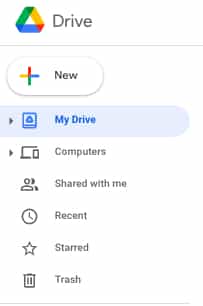
ऊपर दी हुई इमेज में ये शो की हुई बटन पे क्लिक करना है ड्राइव ओपन करने के लिए।
Step 2: Open blank or existing Google Sheet.
अगर आप किसी मौजूदा गूगलशीट पे एक्सेल इम्पोर्ट करना चाहते हैं तो उससे ओपन करें।
और
अगर आप किसी नई गूगलशीट पे एक्सेल इम्पोर्ट करना चाहते हैं तो एक नई गूगलशीट बनाएं|
एक बार अगर आपका डेटा किसी फ़ाइल पर आ गया, तो अगर आप डेटा को किसी एक फ़ाइल से दूसरी फ़ाइल में पेस्ट करना चाहते हैं, तो उसके लिए “copy to” existing spreadsheet या new spreadsheet का भी विकल्प होता है|
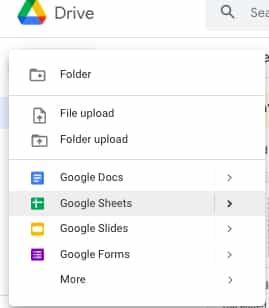
ऊपर दिए हुए इमेज में ये शो किया हुआ है की कैसे आप नई:
- Google Docs,
- Google Sheets,
- Google Slides
- Google Forms etc.
बना सकते हैं| नोट किजियेगा की बनायी हुई सारी फाइलें आपकी गूगल ड्राइव पे ही सेव होगी|
Step 3: Choose sheet where you want to import data.
उसके बाद उस शीट पर जाएं जहां आप एक्सेल का डेटा इंपोर्ट करना चाहते हैं|
Step 4: Click on File > Import from Menu.
उसके बाद फाइल पर और उसके बाद इम्पोर्ट पे क्लिक करें: File > import.
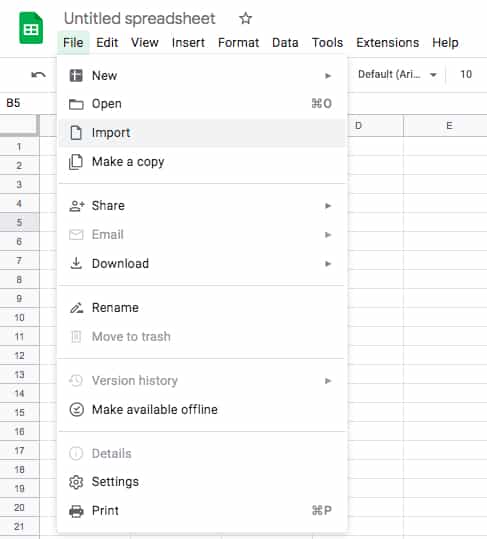
ऊपर दिए हुए इमेज में दूसरा विकल्प यानी Import पे क्लिक करके किसी भी टाइप की फाइल को इंपोर्ट किया जा सकता है।
Step 5: Import Excel File.
उसके बाद आपके लैपटॉप और डेस्कटॉप से फाइल को ढूंढे और आयात करें। यहां पर आप काफ़ी स्वरूपों की फ़ाइलें आयात कर सकते हैं जैसे supported file types are: csv, txt, tsv, tab, htm, html, xls, xlsx, xlsm, xlt, xltm, xltx, ods etc..
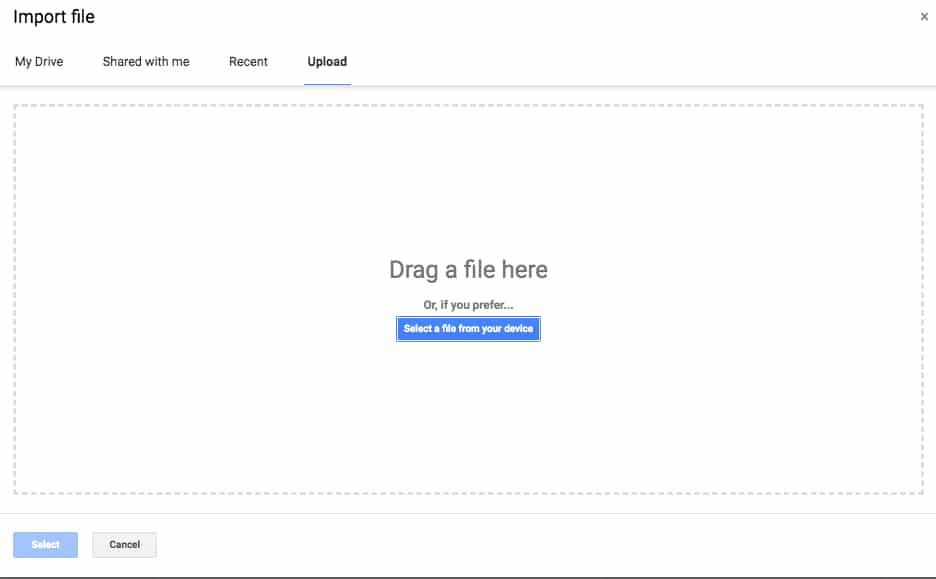
हां सीधे खींचें और छोड़ें (drag and drop) का उपयोग करके अपनी फाइल को एक्सेल पर छोड़ दें।
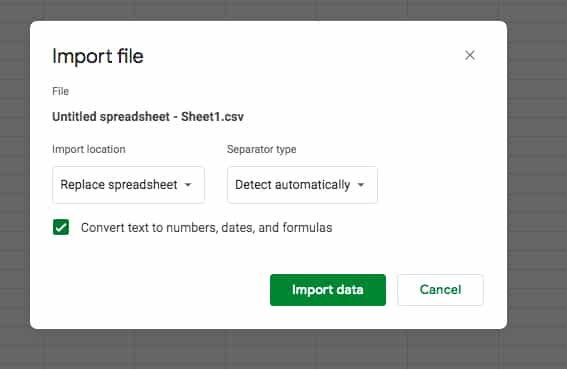
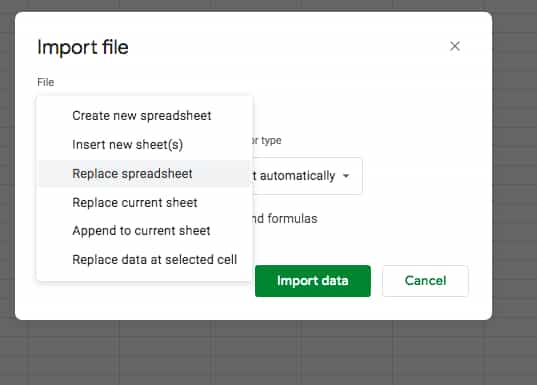
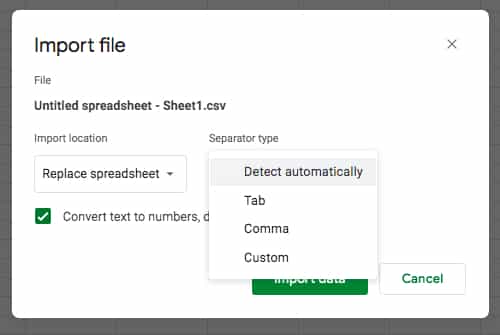
शीट अपलोड होने के बाद “Import Location” और “Separator type” चुनें और “Import data” पे क्लिक करें|
अंत में ओके करें और आपका डेटा गूगलशीट में एक एक्सेल फाइल द्वारा इंपोर्ट हो जाएगा।
एमएस एक्सेल में टेबल केवास्तविक उपयोग:
- इस्का फ़यदा यह है की अगर आपका डेटा आपके लैपटॉप या डेस्कटॉप पे है जो की एक्सेल फॉर्मेट में है और आप इसे ऑनलाइन लाके दोसरों के साथ शेयर करना चाहते हैं तो ये एक बहुत ही आसन और अच्छा समाधान है|
- इसे ऑनलाइन इम्पोर्ट करने के बाद आपके डेटा को सेव रखने की सर दर्दी खतम हो जाएगी आप इसे कभी भी कहीं से भी एक्सेस कर सकते हैं|
- और सबसे महत्वपूर्ण बात ये सारा काम फ्री में हो जाएगा आपको इसके लिए कोई पैसे देने की जरूरत नहीं है|
- आप अपने मोबाइल से भी गूगलशीट के मोबाइल वर्जन को ओपन करके अपनी फाइल के डेटा को देख सकते हैं (आगे आने वाले आर्टिकल्स में हम ये भी कवर करेंगे कि कैसे आप मोबाइल से गूगलशीट एक्सेस कर सकते हैं)|
प्रासंगिक लिंक:
पढ़ने के लिए अन्य लेख:
- गूगल शीट कैसे बनाएं और इसका उपयोग कैसे करें – Data Analysis Tutorial
- Google sheets में IF then function का उपयोग कैसे करें
- Google sheets QUERY फ़ंक्शन का उपयोग कैसे करें
- Excel / Google Sheets में automatically दिनांक insert करें
- Googlesheet क्यों use होता है |इस्के फ़ायदे
- VLOOKUP कैसे लगायें? | VLOOKUP Kaise Lagayein?
- How to Merge cells in Google Sheets on Desktop or doc or Mobile to combine multiple cells into one single cell
यह लेख googlesheet केले, उपयोग और शेयर करने के बारे में है आशा करते हैं इसे आपको फायदा होगा।
Final words:
मुझे आशा है कि आपको यह लेख “गूगल शीट्स पे एक्सेल कैसे इंपोर्ट करें? – Data Analysis Tutorial” पसंद आया हो, यदि आपको अभी भी कोई संदेह है, तो कृपया बेझिझक हमें comments में बताएं और यदि आपको लेख पसंद आया है तो कृपया हमें बताएं कि आप और किस बारे में पढ़ना चाहते हैं|
बारबार पूछे जाने वाले प्रश्न:
Q. क्या गूगलशीट के मोबाइल वर्जन से गूगलशीट को एडिट और सेव किया जा सकता है?
Ans. हां ये बिलकुल मुमकिन है, ऐप स्टोर पे जाके mobile एप्लीकेशन डाउनलोड करें अपने जीमेल अकाउंट से लॉगिन करें और गूगल शीट को एडिट करें।
Q. गूगलशीट का मोबाइल वर्जन कैसे डाउनलोड करें?
Ans. गूगलशीट का मोबाइल वर्जन गूगल प्लेस्टोर से डाउनलोड किया जा सकता है अगर आप एंड्रॉयड यूजर हैं|
गूगलशीट तकरीबन 24 एमबी के साइज का होता है जिसके 1 बिलियन से भी ज्यादा डाउनलोड है Android platstore पे|
Q. क्या मोबाइल से गूगल ड्राइव भी ओपन कर सकते हैं?
Ans. जी बिलकुल किया जा सकता है। अपनी जीमेल आईडी से लॉगिन करें और फिर आप अपनी गूगल ड्राइव को अपने मोबाइल से भी ओपन कर सकते हैं।
आपनेजो भी काम सेव किया होगा आज तक गूगल ड्राइव पे वो सब आप अपने मोबाइल से एक्सेस कर पाएंगे|
Q. क्या एक गूगलशीट में 2 या उससे ज्यादा एक्सेल फाइल्स से डेटा इम्पोर्ट कर सकते हैं?
Ans. जी हां ऐसा बिलकुल कर सकते हैं। एक गूगल शीट में कितनी भी एक्सेल शीट से डेटा इंपोर्ट किया जा सकता है इसपे कोई भी लिमिट नहीं है।
Q. हमें एक्सेल को गूगल शीट पर कब इम्पोर्ट नहीं करना चाहिए?
Ans. जब तक एक्सेल का डेटा 5 million या 50 लाख पंक्तियाँ से काम है, तब तक हम उससे गूगलशीट पे इम्पोर्ट करने काम कर सकते हैं, अगर 5 million से ज्यादा पंक्तियाँ हैं तो ये सलाह दी जाती है कि एक्सेल पे ही काम करें।
Q. गूगलशीट पे एक्सेल के बदले काम करने के लिए?
Ans. गूगलशीट (Googlesheet) आसानी से दूसरे लोगों के साथ शेयर हो सकती है एक्सेल (Excel) के मुक़ाबले और एक साथ सब गूगलशीट (Googlesheet) पे काम कर सकते हैं जो एक्सेल (Excel) पे संभव नहीं है।
Q. क्या गूगलशीट को एक्सेल फॉर्मेट में डायरेक्ट मेल पे अटैच कर सकते हैं?
Ans. Go to “File > Email > Email this file” option click on it, on clicking you will see the below image.
Select the address to whom you want to send the file, write subject, message, format in which you want to send the file i.e. available formats are pdf, spreadsheet and excel etc. and then click send.
Also, tick the option i.e. whether you want a copy of the same in your email or not.
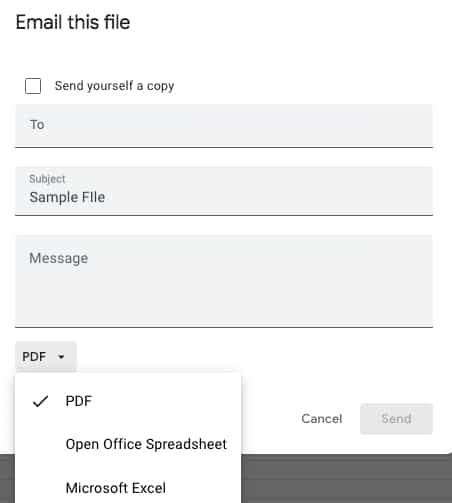
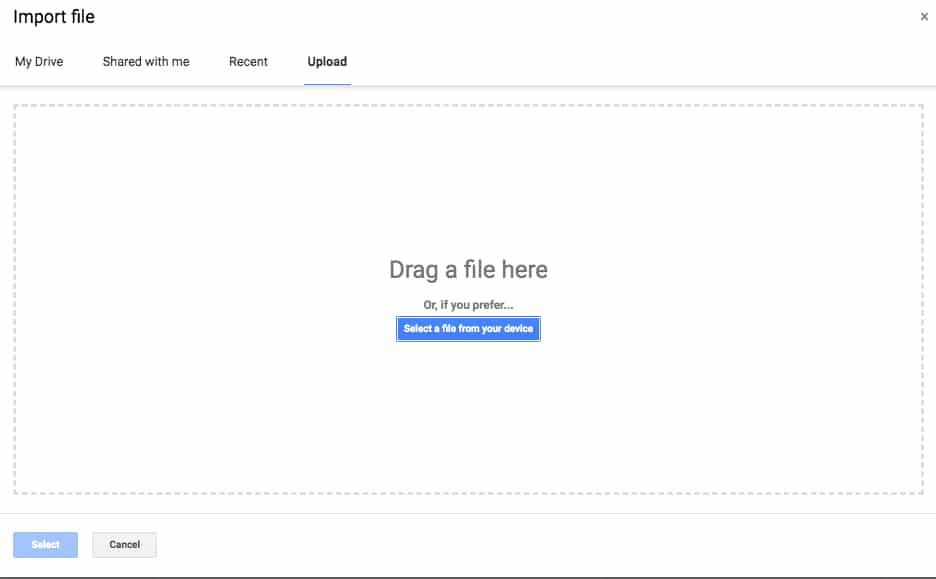
6 thoughts on “गूगल शीट्स पे एक्सेल कैसे इंपोर्ट करें? | Google Sheets में MS Excel File कैसे खोले? – Data Analysis Tutorial”